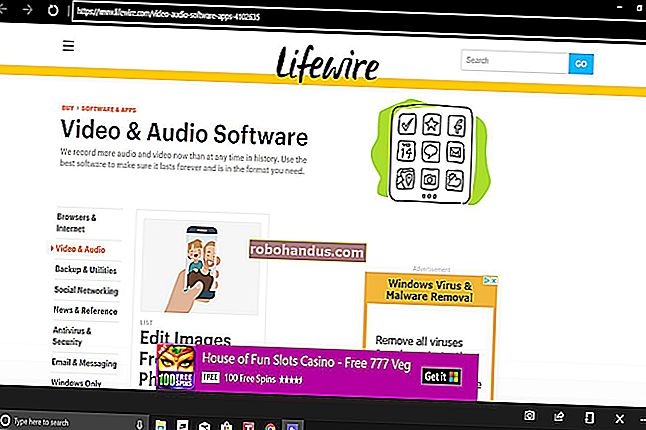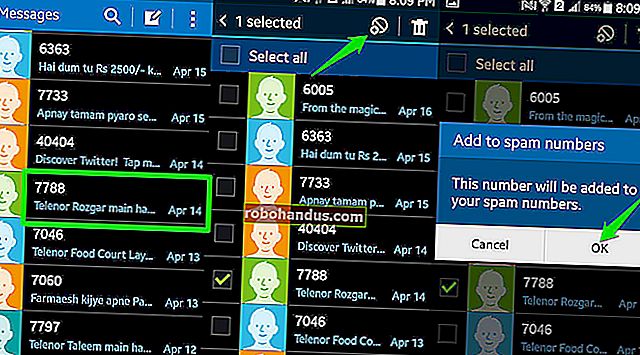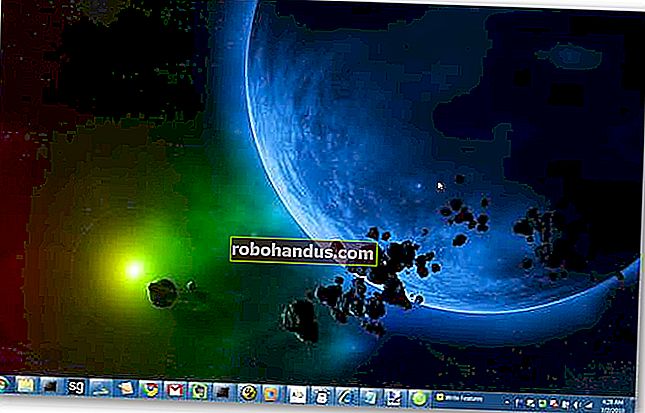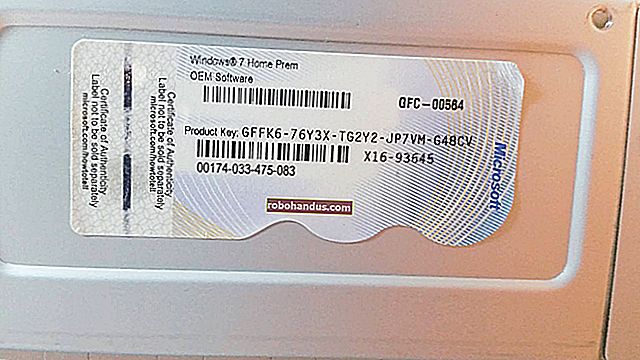كيفية إنشاء محرك أقراص USB قابل للتمهيد من DOS

لم يعد DOS مستخدمًا على نطاق واسع ، ولكن لا يزال من المحتمل في وقت ما أن تحتاج إلى التمهيد في بيئة DOS. تتيح لك الأداة المساعدة للتنسيق المضمنة في Windows إنشاء محرك أقراص مرنة قابل للتمهيد من DOS ، ولكن ليس محرك أقراص USB. إليك كيفية التغلب على ذلك.
ذات صلة: هل تحتاج إلى تحديث BIOS لجهاز الكمبيوتر الخاص بك؟
قد يكون DOS من بقايا الماضي ، لكنك لن تعرف ذلك من خلال قراءة التعليمات المكتوبة من قبل الشركات المصنعة لتحديثات BIOS ، والأدوات المساعدة لتحديث البرامج الثابتة ، وأدوات النظام الأخرى منخفضة المستوى. غالبًا ما يطلبون منك التمهيد في DOS لتشغيل الأداة المساعدة. لقد قمنا مرة واحدة بتنسيق الأقراص المرنة باستخدام MS-DOS باستخدام أداة التنسيق المضمنة في Windows ، ولكن معظم أجهزة الكمبيوتر لم تعد تحتوي على محركات أقراص مرنة بعد الآن. لم يعد لدى الكثير منهم محركات أقراص ضوئية. لحسن الحظ ، هناك أداة مساعدة مجانية تابعة لجهة خارجية تتيح لك إنشاء محرك أقراص USB قابل للتشغيل بسرعة DOS.
الخطوة الأولى: استخدم Rufus لتهيئة محرك أقراص USB
لا تسمح لك الأداة المساعدة للتنسيق المضمنة في Windows بتحديد خيار "إنشاء قرص بدء تشغيل MS-DOS" عند تهيئة محرك أقراص USB - يظهر الخيار باللون الرمادي في Windows 7 وغير متاح على الإطلاق في Windows 8 و 10. بدلاً من ذلك ، سنستخدم أداة تسمى Rufus. إنه تطبيق سريع ومجاني وخفيف الوزن يتضمن FreeDOS.
ذات صلة: ما هو التطبيق "المحمول" ، وما أهميته؟
أولاً ، قم بتنزيل Rufus وابدأ تشغيله. Rufus هو تطبيق محمول لا يتطلب أي تثبيت - سترى تطبيق Rufus بمجرد تشغيل ملف exe الذي تم تنزيله.
يعد إنشاء محرك أقراص USB قابل للتشغيل من خلال DOS في Rufus أمرًا بسيطًا. أولاً ، قم بتوصيل محرك أقراص USB بالكمبيوتر وحدده من القائمة المنسدلة "الجهاز".
لاحظ أن هذه العملية ستؤدي إلى مسح محتويات محرك أقراص USB ، لذا تأكد من عمل نسخة احتياطية من أي ملفات مهمة على محرك أقراص USB أولاً.

ذات صلة: ما الفرق بين FAT32 و exFAT و NTFS؟
من القائمة المنسدلة "نظام الملفات" ، اختر تنسيق "FAT32". يتطلب خيار DOS FAT32 ولا يتوفر لخيارات نظام الملفات الأخرى مثل NTFS و UDF و exFAT.

حدد خيار "إنشاء قرص قابل للتمهيد باستخدام" ثم اختر "FreeDOS" من القائمة المنسدلة بجوار هذا الخيار.

انقر فوق الزر "ابدأ" لتهيئة القرص ونسخ الملفات الضرورية للتمهيد إلى FreeDOS.

يجب أن تكون عملية التهيئة سريعة للغاية - عادة في غضون ثوانٍ - ولكن يمكن أن تستغرق وقتًا أطول حسب حجم محرك أقراص USB.
الخطوة الثانية: انسخ ملفاتك
ربما تكون قد أنشأت محرك أقراص التمهيد هذا لأن لديك برنامجًا يستند إلى DOS لتشغيله ، مثل أداة تحديث BIOS أو برنامج نظام آخر منخفض المستوى. لتشغيل هذه الملفات فعليًا من DOS ، ستحتاج إلى نسخها إلى محرك أقراص USB المهيأ حديثًا. على سبيل المثال ، قد يكون لديك ملف BIOS.BIN و FLASHBIOS.BAT تحتاج إلى تشغيله في DOS. انسخ هذه الملفات إلى الدليل الجذر لمحرك أقراص USB بعد تنسيقه.

الخطوة الثالثة: التمهيد في DOS
ذات صلة: كيفية تشغيل جهاز الكمبيوتر الخاص بك من قرص أو محرك أقراص USB
يمكنك الآن التمهيد في DOS عن طريق إعادة تشغيل جهاز الكمبيوتر الخاص بك مع توصيل محرك أقراص USB. إذا لم يتم تمهيد جهاز الكمبيوتر الخاص بك تلقائيًا من محرك أقراص USB ، فقد تحتاج إلى تغيير ترتيب التمهيد أو استخدام قائمة التمهيد لتحديد الجهاز الذي تريد التمهيد منه.
بمجرد أن تكون في DOS ، يمكنك تشغيل البرنامج الذي نسخته على محرك أقراص USB بكتابة اسمه في موجه DOS. اتبع التعليمات الواردة في وثائق الشركة المصنعة لتشغيل التطبيق.
ذات صلة: كيفية استخدام DOSBox لتشغيل ألعاب DOS والتطبيقات القديمة
لا تزال هذه الأدوات المساعدة تستخدم DOS لضمان وصولها بمستوى منخفض إلى الأجهزة دون أن تتدخل أي برامج أخرى أو يعيق Windows الطريق. يساعد هذا في ضمان عمل تحديثات BIOS والعمليات الأخرى منخفضة المستوى بشكل صحيح. يمكنك أيضًا استخدام محرك أقراص USB قابل للتمهيد لتشغيل تطبيقات DOS القديمة ، ولكن هذا لا يعمل بشكل جيد. سيكون من الأفضل لك استخدام DOSBOX لتشغيل ألعاب DOS القديمة والتطبيقات الأخرى.